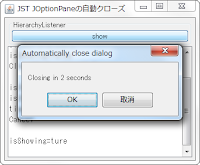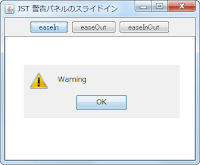JOptionPane
Total: 550, Today: 5, Yesterday: 2
Posted by aterai at
Last-modified:
このページでは、JOptionPaneのカスタマイズ、使用方法などを集めて一覧にしています。
- JOptionPane
- JOptionPaneを自動的に閉じる
- JOptionPaneで使用するボタンのサイズを揃える
- JWindowをデスクトップにスライドインで表示する
- JOptionPaneのデフォルトフォーカス
- JOptionPaneに配置するJTextAreaの最大幅を指定してサイズ調整を行う
- JOptionPaneのボタンの揃えを変更する
- JOptionPaneのYesボタンがCancelボタンなどの中で末尾に配置されるよう設定する
- JOptionPaneのOKボタンを文字列が入力されるまで選択不可に設定する
- JOptionPaneの背景色を変更する
- JOptionPaneで使用するメッセージダイアログのOKボタンテキストを変更する
- ↑10 ↓11
JOptionPane
JOptionPaneを自動的に閉じる
JOptionPaneを自動的に閉じる
JOptionPaneにカウントダウンと自動クローズを行うためのJLabelを追加します。
JOptionPaneで使用するボタンのサイズを揃える
JOptionPaneで使用するボタンのサイズを揃える
NimbusLookAndFeelでJOptionPaneを使用した場合、そのJButtonのサイズを揃えるかどうかを設定します。
JWindowをデスクトップにスライドインで表示する
JWindowをデスクトップにスライドインで表示する
JOptionPaneを追加したJWindowを、スライドインアニメーションを使ってデスクトップ上に表示します。
JOptionPaneのデフォルトフォーカス
JOptionPaneのデフォルトフォーカス
JOptionPaneにデフォルトでフォーカスをもつコンポーネントを追加します。
JOptionPaneに配置するJTextAreaの最大幅を指定してサイズ調整を行う
JOptionPaneに配置するJTextAreaの最大幅を指定してサイズ調整を行う
JOptionPaneに配置するJTextAreaの最大幅を指定し、テキストが複数行になってもその幅を超えず、スクロールバーも表示されない高さまで拡張されるよう設定します。
JOptionPaneのボタンの揃えを変更する
JOptionPaneのボタンの揃えを変更する
JOptionPaneの下部に表示されるオプションボタンの揃えを右揃えなどに変更します。
JOptionPaneのYesボタンがCancelボタンなどの中で末尾に配置されるよう設定する
JOptionPaneのYesボタンがCancelボタンなどの中で末尾に配置されるよう設定する
JOptionPaneのYesボタンがCancelボタンなどの後に追加されて一番右に配置されるよう設定します。
JOptionPaneのOKボタンを文字列が入力されるまで選択不可に設定する
JOptionPaneのOKボタンを文字列が入力されるまで選択不可に設定する
JOptionPaneのConfirmDialogに表示されるOKボタンを文字列が入力されるまで選択不可に設定します。
JOptionPaneの背景色を変更する
JOptionPaneの背景色を変更する
JOptionPaneで使用されている子JPanelをすべて透明化して背景色を指定した色に変更します。
JOptionPaneで使用するメッセージダイアログのOKボタンテキストを変更する
JOptionPaneで使用するメッセージダイアログのOKボタンテキストを変更する
JOptionPaneから作成、使用可能なメッセージダイアログのOKボタンテキストを変更します。
↑10 ↓11
JOptionPaneのタイトルバー背景色をMessageTypeに応じて変更する
JOptionPaneのタイトルバー背景色をMessageTypeに応じて変更する
JOptionPaneのタイトルバー背景色や縁色などをMessageTypeに対応した色に変更します。
JOptionPaneの最小サイズを設定する
JOptionPaneの最小サイズを設定する
JOptionPaneの最小サイズをUIManagerを使用して変更します。
JOptionPaneのメッセージエリアとボタンエリアの間の内余白を変更する
JOptionPaneのメッセージエリアとボタンエリアの間の内余白を変更する
NimbusLookAndFeelのJOptionPaneでそのメッセージエリアとボタンエリアの間の内余白や全体の外余白を変更します。